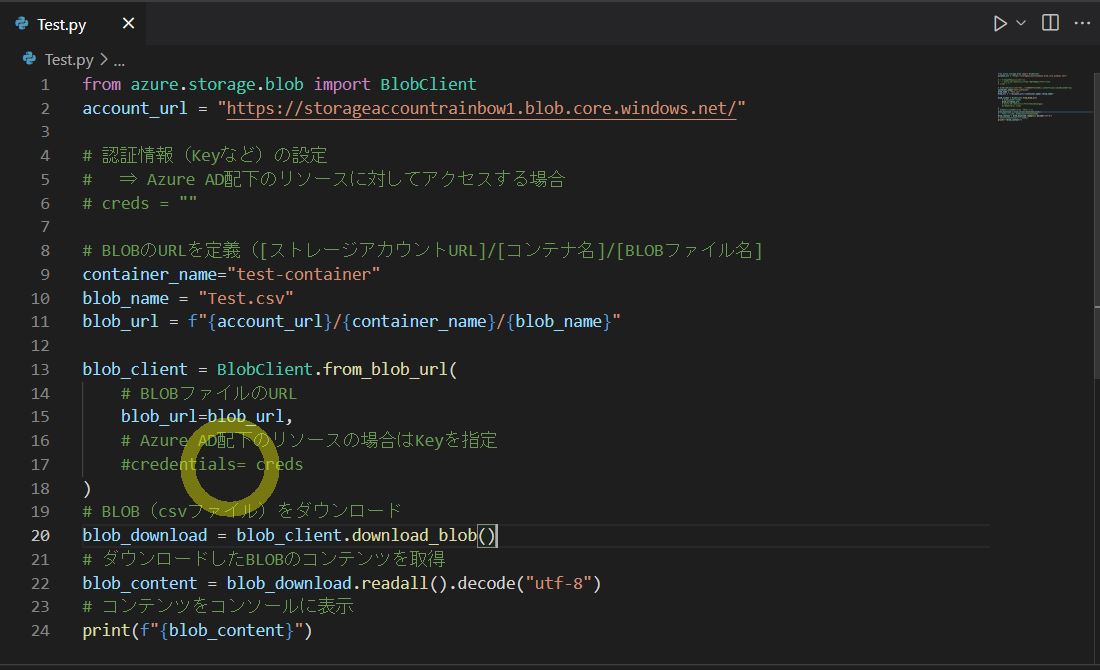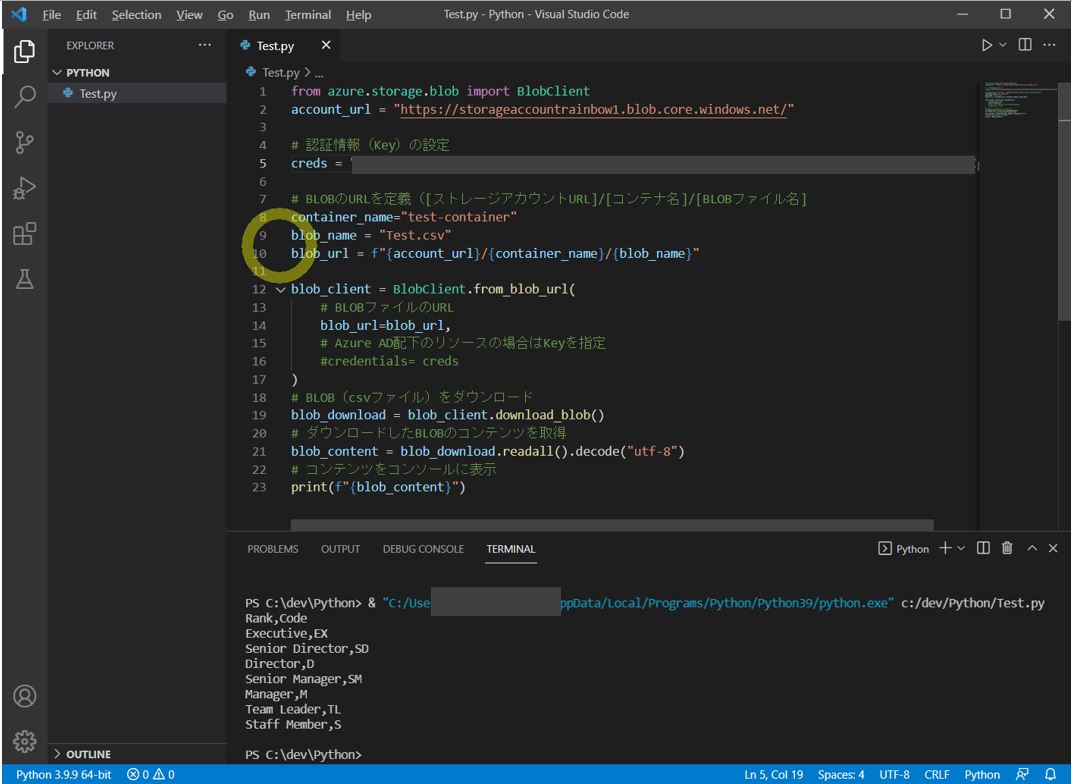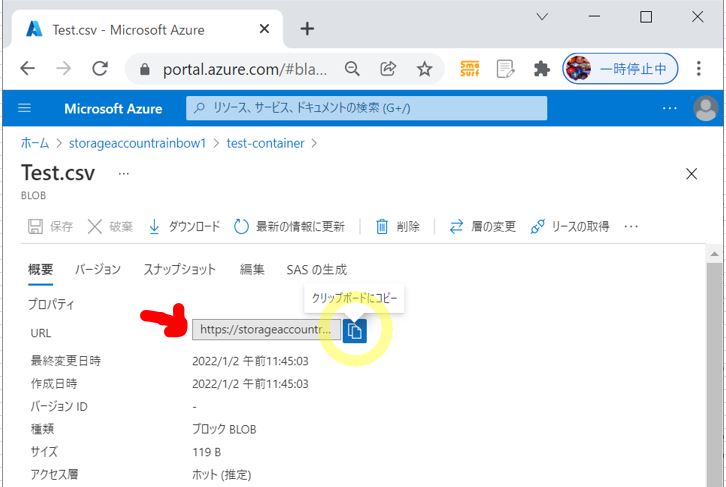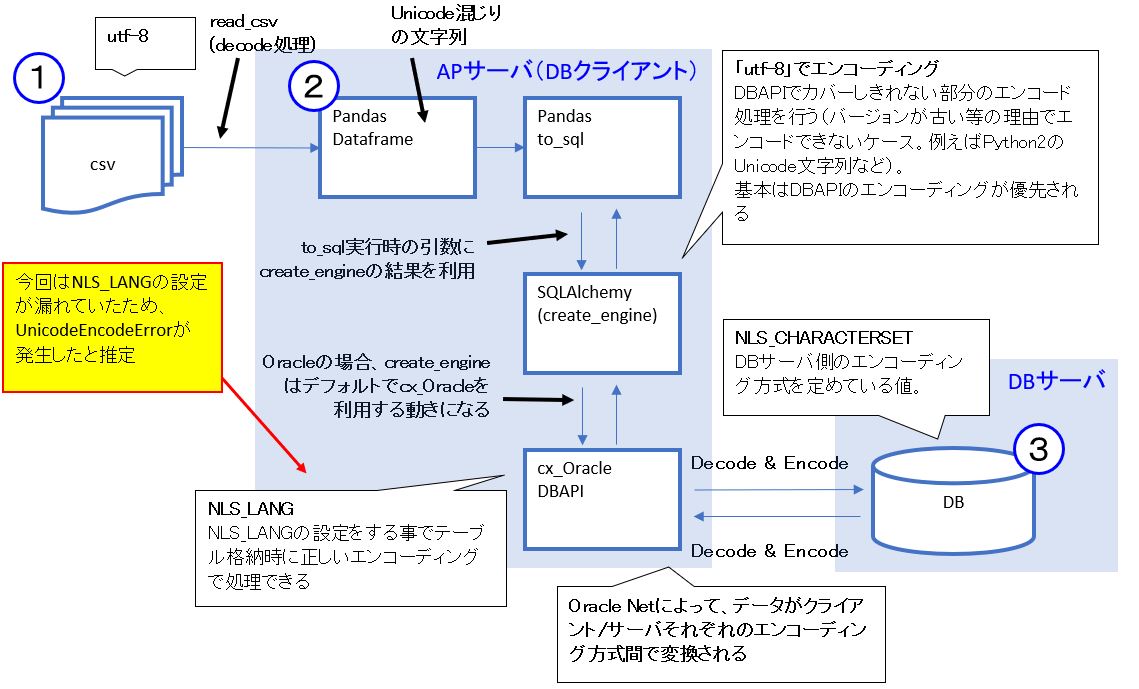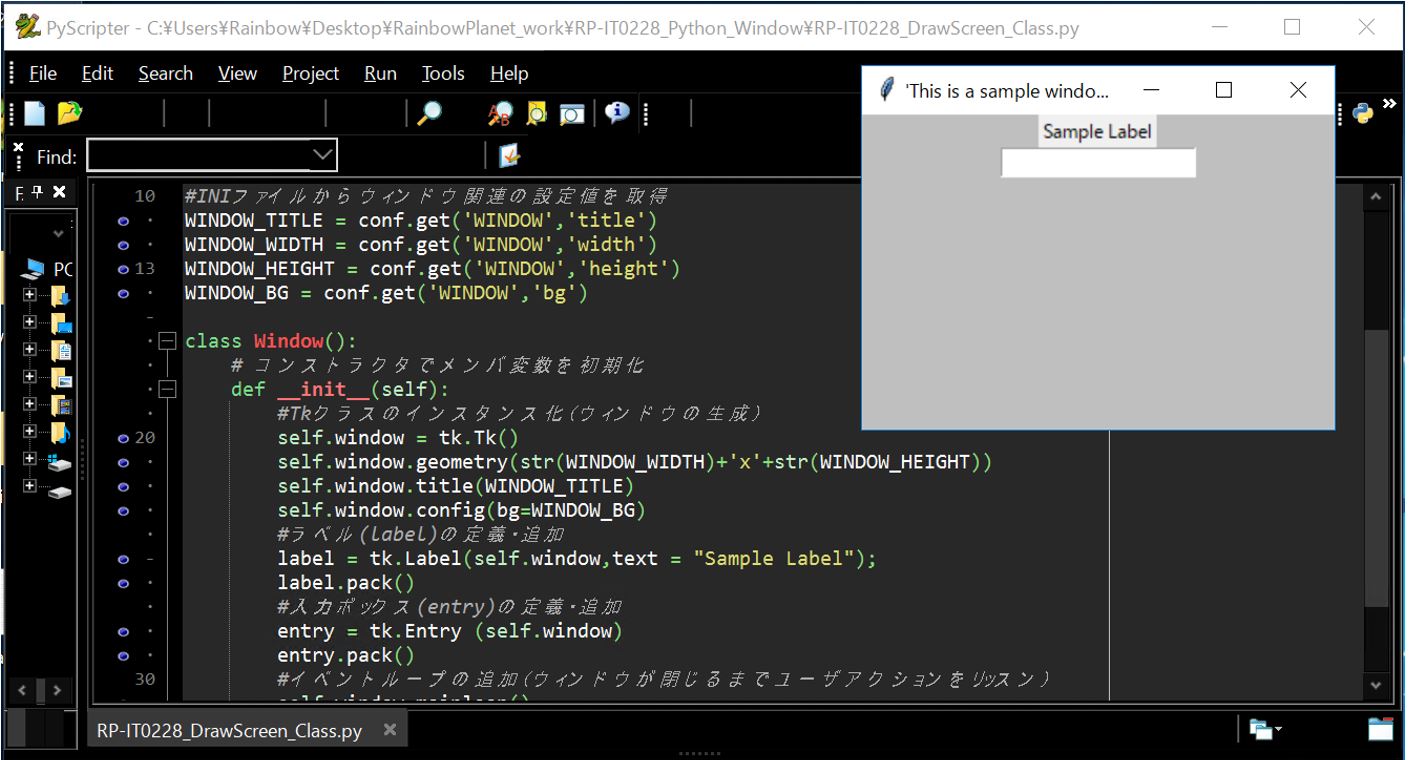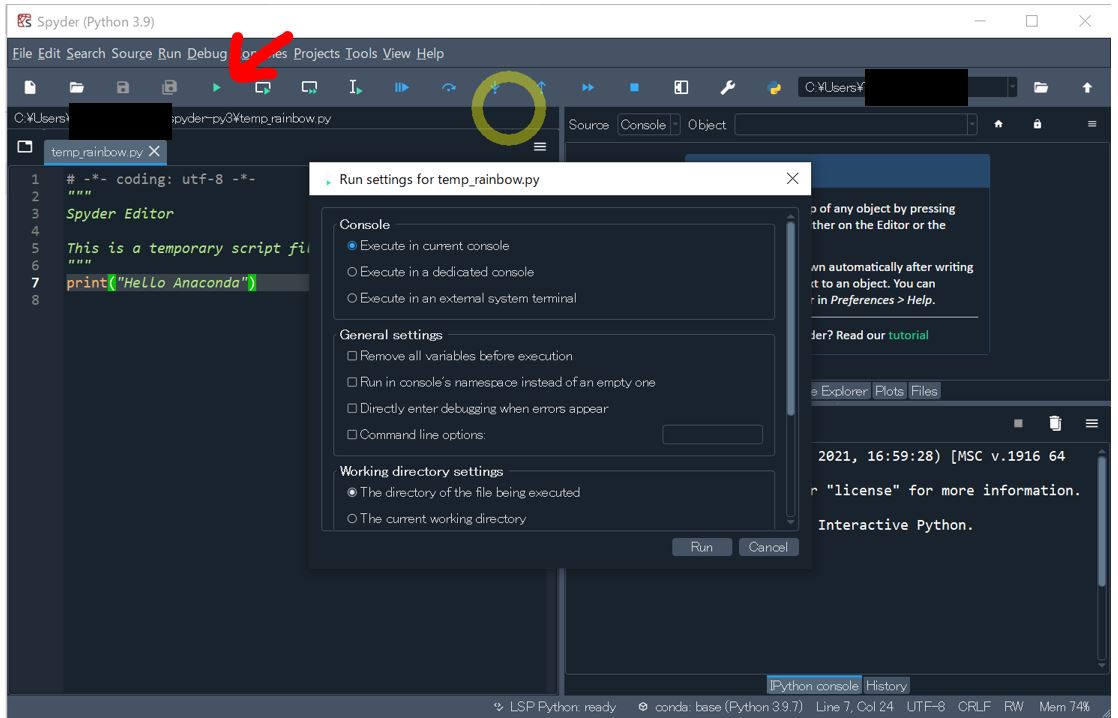<目次>
(1) PythonでAzure Blob Storageからcsvを取得する方法について
(1-1) STEP1:Pythonの依存性解決
(1-2) STEP2:AzureストレージアカウントのURL確認
(1-3) STEP3:Azureストレージアカウント内の「コンテナー」との疎通
(1-4) (参考)上記以外のやり方のご紹介(APIのURLを直接コールする方法)
(1) PythonでAzure Blob Storageからcsvを取得する方法について
(1-1) STEP1:Pythonの依存性解決
> pip install azure-identity azure-storage-blob --user
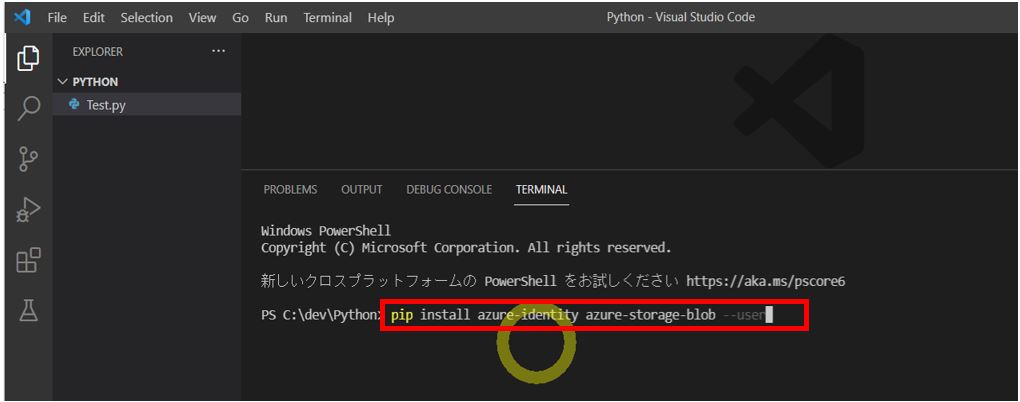
~略~ Successfully installed azure-core-1.21.1 azure-identity-1.7.1 azure-storage-blob-12.9.0 isodate-0.6.1 msal-1.16.0 msal-extensions-0.3.1 msrest-0.6.21 oauthlib-3.1.1 portalocker-2.3.2 requests-oauthlib-1.3.0 ~略~
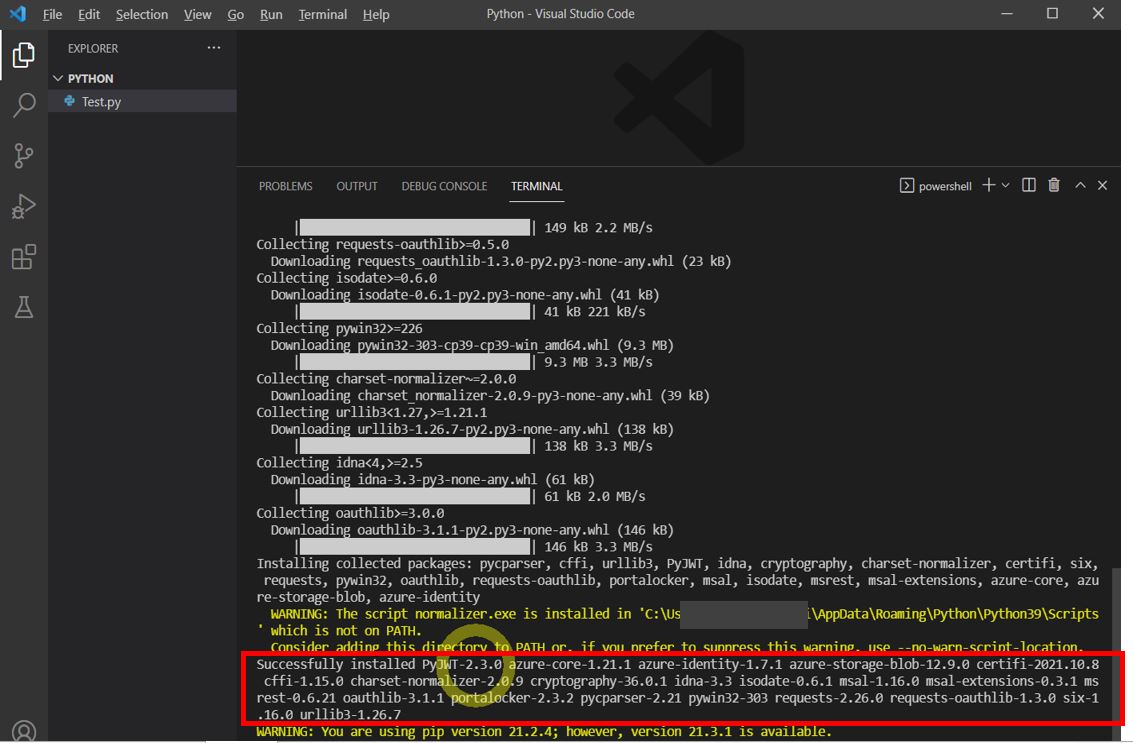
(1-2) STEP2:AzureストレージアカウントのURL確認
・①Azure Storageのリソースを開きます。
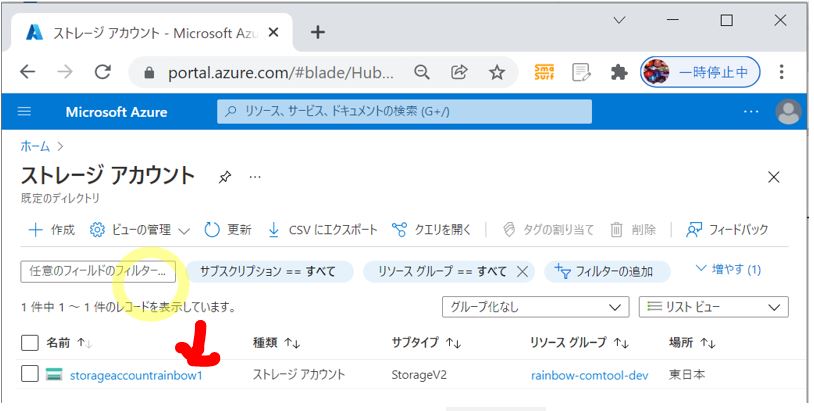
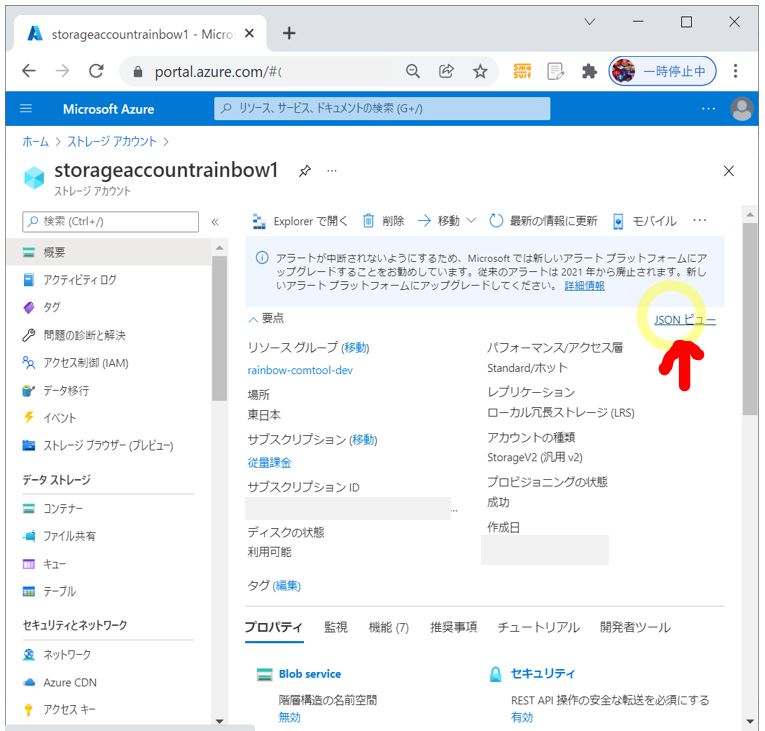
↓
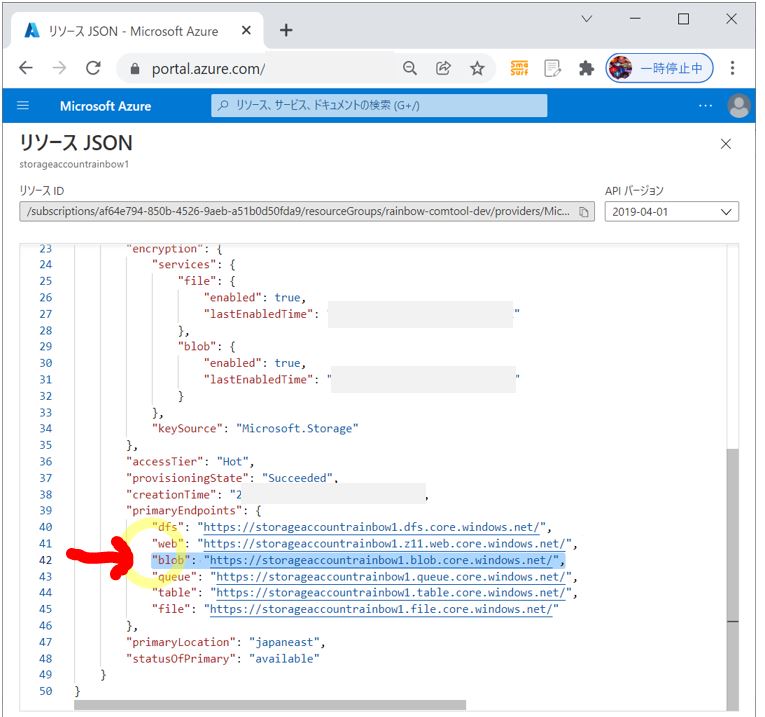
↓
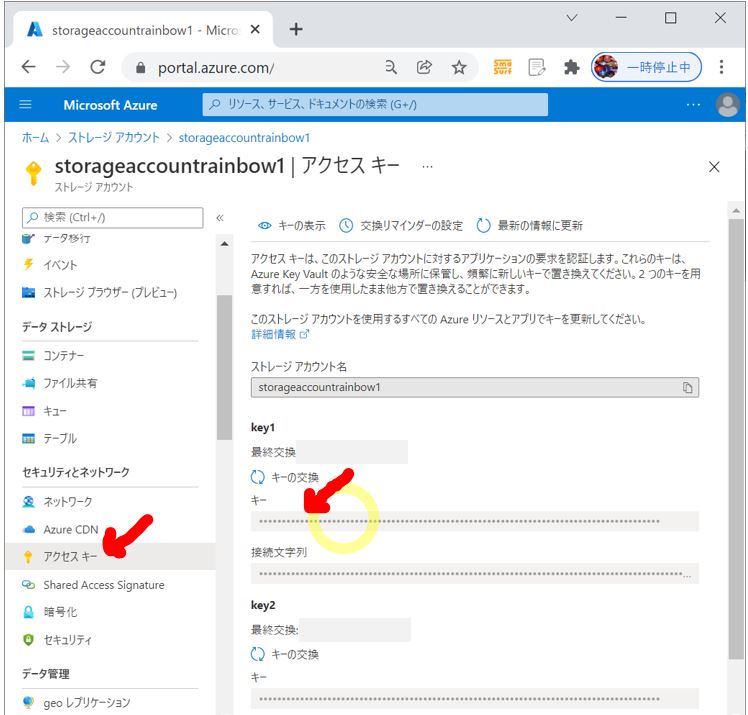
(1-3) STEP3:Azureストレージアカウント内の「コンテナー」との疎通
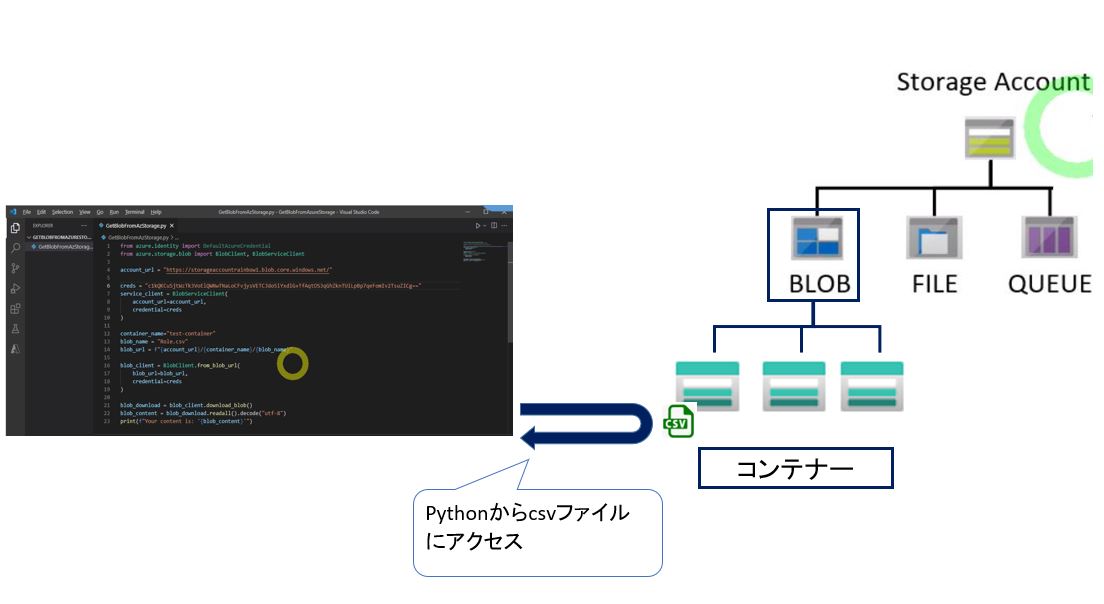
(図131②)
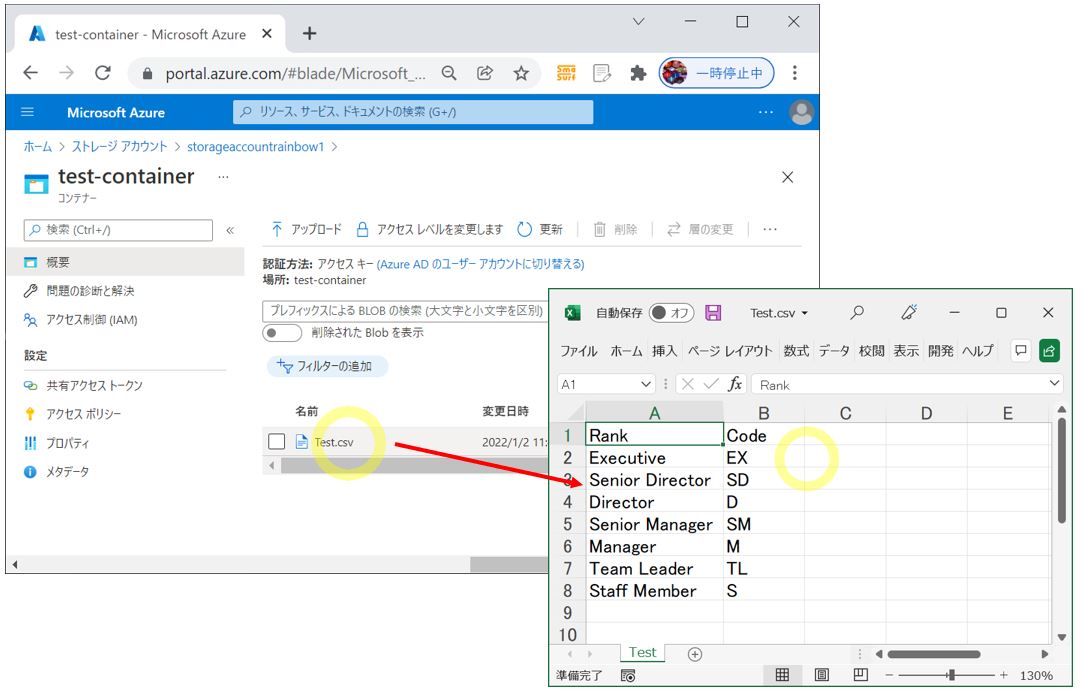
from azure.storage.blob import BlobClient
account_url = "https://storageaccountrainbow1.blob.core.windows.net/"
# 認証情報(Keyなど)の設定
# ⇒ Azure AD配下のリソースに対してアクセスする場合
creds = "[※Azure AD配下のコンテナーの場合、ここにKeyを指定]"
# BLOBのURLを定義([ストレージアカウントURL]/[コンテナ名]/[BLOBファイル名]
container_name="test-container"
blob_name = "Test.csv"
blob_url = f"{account_url}/{container_name}/{blob_name}"
blob_client = BlobClient.from_blob_url(
# BLOBファイルのURL
blob_url=blob_url,
# Azure AD配下のリソースの場合はKeyを指定
credentials= creds
)
# BLOB(csvファイル)をダウンロード
blob_download = blob_client.download_blob()
# ダウンロードしたBLOBのコンテンツを取得
blob_content = blob_download.readall().decode("utf-8")
# コンテンツをコンソールに表示
print(f"{blob_content}")
(図132)